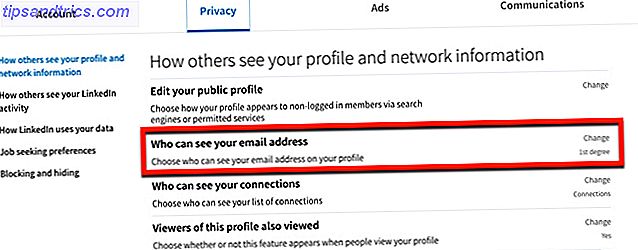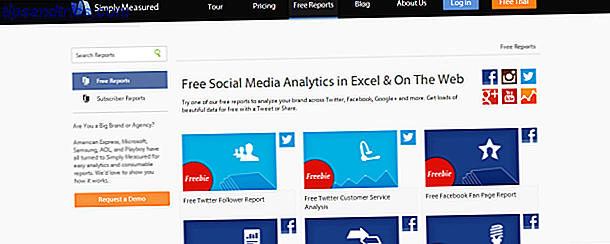WiFi is overal en, voor de meeste lezers, dat het uw huis omvat. Terwijl desktopcomputers nog steeds vaak Ethernet gebruiken, gebruiken de meeste laptops, tablets en smartphones wifi; inderdaad, de laatste twee kunnen vaak geen verbinding maken met iets anders dan een draadloos netwerk, of het nu je eigen router of de mobiele gegevens van een provider zijn.
In een ideale wereld zou deze afhankelijkheid van WiFi slechts een voordeel zijn, maar in werkelijkheid is de technologie niet perfect. Hoewel ze betrouwbaarder zijn dan ooit, worstelen veel huizen en bedrijven nog steeds met "blinde vlekken" met weinig of geen dekking. Zo kunt u deze draadloze dode zones vinden en elimineren.
Een WiFi-analyzer instellen
Voordat u problemen met de dekking van uw WiFi-netwerk oplost, moet u bepalen waar deze zich bevinden. Als u dit artikel leest omdat u een blinde vlek wilt oplossen waarvan u al weet, kunt u deze stap misschien overslaan, maar het verzamelen van meer gedetailleerde informatie over de grootte en ernst van de WiFi-dode zone kan nuttig zijn.
Een WiFi-analyzer is slechts een conventioneel computerapparaat (laptop, tablet of smartphone) waarop software is geïnstalleerd waarmee u de draadloze netwerken in uw omgeving van dichterbij kunt bekijken. Naar mijn mening is een Android-apparaat de beste keuze Verbeter uw wifi-signaal thuis en buiten met deze Android-apps Verbeter uw wifi-signaal thuis & buiten met deze Android-apps. Wilt u het wifi-signaal in uw huis verbeteren? vind je een wifi-verbinding als je weg bent? Dit artikel heeft betrekking op u. Lees meer omdat er een hoogwaardige analytische app, WiFi Analyzer, gratis beschikbaar is. Deze app kan je niet alleen de signaalsterkte van je netwerk vertellen, maar ook informatie verschaffen over de sterkte en het werkende kanaal / de frequentie van andere netwerken in het gebied. Dat zijn belangrijke gegevens, omdat een blinde vlek soms kan voorkomen wanneer twee netwerken interfereren met elkaar.
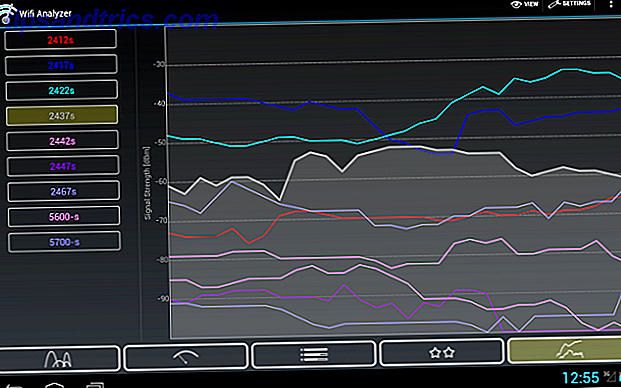
De op een na beste keuze is een Windows-notebook. Laptops met dit besturingssysteem zijn populair en er zijn verschillende softwaretools beschikbaar, zoals inSSIDer, Wi-Fi Inspector en NetStumbler. Deze tools bieden de basisinformatie over de signaalsterkte die u nodig hebt, evenals enkele aanvullende details. De laatste twee zijn gratis, maar inSSIDer kost $ 9, 99 per maand. In ruil daarvoor biedt het de meest robuuste functieset en misschien wel de beste interface. InSSIDer werkt ook op Mac.
Linux-laptops zijn niet gebruikelijk, maar als je die hebt, kun je LinSSID proberen, een gratis wifi-analysator die beschikbaar is op Sourceforge. Het is vergelijkbaar met inSSIDer omdat het is ontwikkeld met dat programma als zijn rolmodel.
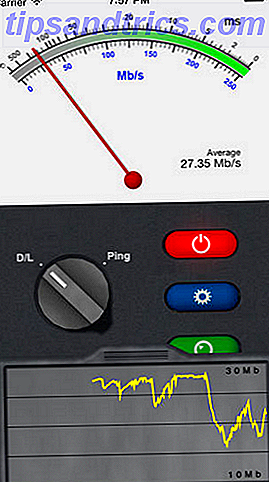
Gebruikers op iOS hebben weinig opties. De beste keuze die ik kan verzinnen is Netwerk Multimeter, maar veel gebruikers klagen dat het onbetrouwbaar is. Zelfs op mijn netwerk, dat geen blinde vlekken heeft, kan de multimeter zonder duidelijke reden wild slingeren. U zou dit mogelijk kunnen gebruiken voor het diagnosticeren van volledige dode zones, maar de app mist de logging-, grafische en nauwkeurige signaalsterktegegevens die het nodig heeft.
Nadat u het apparaat hebt gekozen dat u gebruikt om de wifi-sterkte te meten, moet u rondlopen in uw huis of bedrijf met behulp van de analysetool van uw keuze om de signaalsterkte te meten. Ik raad aan om de gegevens te ordenen met een spreadsheet, gecategoriseerd per kamer, waarbij de sterkte van WiFi in elke hoek van de kamer en in het midden wordt vermeld. Als je een snellere aanpak wilt, kun je je alleen concentreren op gebieden waar je normaal gesproken gaat zitten om een laptop of tablet te gebruiken.
Blindspots gratis oplossen
Nu weet je waar je problemen liggen - maar wat doe je eraan? Er zijn een paar gratis opties die kunnen werken.
Kijk eerst eens naar het kanaal dat je wifi-netwerk gebruikt en kijk of het overlapt met andere nabijgelegen netwerken. De beste analytische hulpmiddelen, zoals WiFi Analyzer voor Android, kunnen deze informatie bieden. Netwerken die hetzelfde kanaal gebruiken, kunnen elkaar storen. In een stedelijk gebied is het niet ongebruikelijk dat drie of vier netwerken hetzelfde luchtruim proberen te gebruiken. Gelukkig kun je dit oplossen door je router te dwingen een ander kanaal te gebruiken Wanneer standaardwaarden slecht zijn: een uniek draadloos kanaal kiezen voor je router wanneer de standaardinstellingen slecht zijn: een uniek draadloos kanaal kiezen voor je router Bedraad Ethernet zal altijd beter dan draadloze verbindingen, maar soms heb je geen keus - allerlei mobiele apparaten hebben wifi nodig. Er is echter een heel eenvoudige stap die u kunt nemen die ... Lees meer.
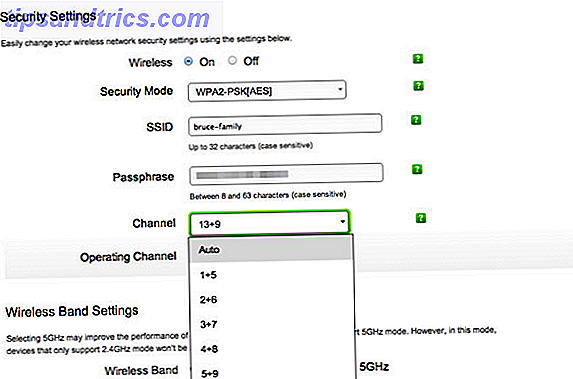
Kanaalinterferentie is echter niet de meest voorkomende oorzaak van een dode hoek. Die eer gaat naar de bouw van uw huis of bedrijf. WiFi kan worden geblokkeerd door dikke betonnen muren, loodgieterswerk of de aarde zelf. Elk dicht object in een directe lijn tussen de router en een apparaat kan interfereren. Het opnieuw ontwerpen van het interieur van uw huis is natuurlijk niet praktisch, maar het wijzigen van de locatie van uw router kan hetzelfde effect hebben door de lijn tussen uw router en uw apparaat te veranderen. Zelfs een paar voeten van de router verplaatsen kan een positieve impact hebben, maar het kan ook een nieuwe blinde vlek op een andere plek creëren.
Eigenaars van desktops en laptops kunnen ook proberen hun eigen doe-het-zelf signaalversterker te bouwen. Dit bestaat meestal uit een vel metaalachtig materiaal, zoals aluminiumfolie of een oud blikje frisdrank, dat in een U-vorm rond de WiFi-antenne van een systeem is gesneden. Hoe maak je een wifi-antenne uit een Pringles, hoe kan ik een Wi-Fi-antenne maken? Fi-antenne uit een Pringles kan Lees meer. Dit kan een signaal voldoende verbeteren om het bruikbaar te maken, maar het werkt alleen goed met systemen die al een externe antenne hebben.
Blinde vlekken oplossen met geld
De bovenstaande tips kunnen je probleem oplossen, maar het is geen magie. Er zijn situaties waarin geen enkele knutselen een blinde vlek wegwerkt. Wat u echt nodig hebt, is een manier om uw draadloze signaal te versterken en uit te breiden.
Eigenaren van 802.11g (of oudere) routers moeten overwegen om een upgrade uit te voeren naar een nieuwe 802.11n- of 802.11ac-router en om oude 802.11g-apparaten te upgraden naar een 802.11n- of 802.11ac-antenne. Deze nieuwe standaarden voegen een 5 GHz-band toe aan de bestaande 2, 4 GHz-band, waardoor het bereik en de penetrerende objecten die normaal een 802.11g WiFi-signaal blokkeren, worden vergroot. Zorg ervoor dat u de specificaties van een nieuwe router of antenne leest, want deze nieuwe normen dicteren alleen potentiële ondersteuning voor de 5 GHz-band; goedkope modellen bevatten het vaak niet.

Als u al een 802.11n-router hebt, maar nog steeds problemen ondervindt, kunt u in plaats daarvan een WiFi-repeater, -vergroter of -brug installeren. Draadloos netwerk vereenvoudigd: de voorwaarden die u moet kennen Draadloze netwerken vereenvoudigd: de voorwaarden die u moet kennen Weet u het het verschil tussen een "toegangspunt" en een "ad hoc-netwerk? Wat is een" draadloze repeater "en hoe kan het uw thuisnetwerk verbeteren? Lees meer Deze kunnen het signaal van een andere router oppikken en herhalen, waardoor het netwerkbereik wordt uitgebreid en bieden een manier om dichte obstakels te omzeilen.Er is een verscheidenheid aan opties beschikbaar voor $ 20 tot $ 30 en veel routers kunnen worden ingesteld in de repeater- en / of bridge-modus. Een oude router omzetten in een draadloze brug Een oude router omzetten in een Draadloze brug Weet u niet goed wat u met uw oude router moet doen? Probeer het in een draadloze brug te veranderen! Het proces is verrassend eenvoudig Lees meer Dat is een geweldige keuze als u een tweede router bezit die u niet langer gebruikt.
Een andere optie die beschikbaar is voor desktop- en laptopcomputers, is een externe antenne, als deze nog niet in gebruik is. Een antenne verwijdert geen dode plek, maar deze kan er omheen werken door de WiFi-antenne van uw computer eenvoudig te plaatsen op een locatie met maximale ontvangst. Veel antennes worden geleverd met een snoer van drie tot zes voet lang en USB-modellen kunnen hun fysieke bereik verder worden verbeterd met een USB-verlengsnoer.
Conclusie
Blinde vlekken kunnen frustrerend zijn, maar ze zijn niet moeilijk aan te pakken als je de juiste hulpmiddelen hebt en bereid bent om geld uit te geven aan een repeater. Zelfs grote huizen kunnen zich redden met niet meer dan een WiFi-repeater of -brug, vooral als u nieuwe 802.11n- of 802.11ac-apparatuur gebruikt. Alleen bedrijven zullen behoefte hebben aan meerdere repeaters of bruggen.
Heeft u problemen gehad met blinde vlekken en, zo ja, welke stappen heeft u genomen om dit op te lossen? Deel uw ervaring in de comments!
Afbeelding: Flickr / Scott Maentz